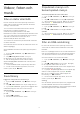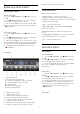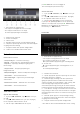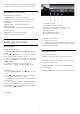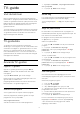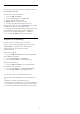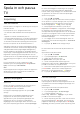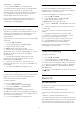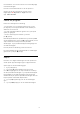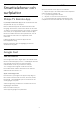operation manual
Table Of Contents
- Innehåll
- 1 Startsida
- 2 Installation
- 3 Fjärrkontroll
- 4 Slå på och av
- 5 Kanaler
- 6 Kanalinstallation
- 7 Ansluta enheter
- 8 Anslut din Android TV
- 9 Program
- 10 Internet
- 11 Snabbmeny
- 12 Källor
- 13 Nätverk
- 14 Inställningar
- 15 Videor, foton och musik
- 16 TV-guide
- 17 Spela in och pausa TV
- 18 Smarttelefoner och surfplattor
- 19 Spel
- 20 Ambilight
- 21 Toppval
- 22 Freeview Play
- 23 Netflix
- 24 Alexa
- 25 Programvara
- 26 Specifikationer
- 27 Hjälp och support
- 28 Säkerhet och skötsel
- 29 Användningsvillkor
- 30 Copyrights
- 31 Friskrivning angående tjänster och/eller programvara som erbjuds av tredje part
- Index
färgknappen Byt namn .
5 - Tryck på Bakåt för att stänga menyn.
TV-kanalerna kan begränsa under hur många dagar
det är möjligt att spela upp en inspelning. När
perioden upphör kommer inspelningen att markeras
som utgången. En inspelning i listan kan visa hur
många dagar det är kvar tills den går ut.
När en schemalagd inspelning förhindrades av TV-
kanalen eller när sändningen avbröts markeras
inspelningen som Misslyckad.
Inspelningskonflikter
När två schemalagda inspelningar överlappar
varandra i tid, uppstår en inspelningskonflikt. För att
lösa en inspelningskonflikt kan du ändra start- och
sluttid för en eller båda av de schemalagda
inspelningarna.
Så här ändrar du start- eller sluttid för en schemalagd
inspelning ...
1 - Tryck på TV GUIDE.
2 - Tryck på färgknappen Inspelningar .
3 - Högst upp på skärmen väljer
du Planerad och trycker på OK.
4 - I listan med schemalagda inspelningar och
påminnelser väljer du fliken Inspelningar och trycker
på OK om du bara vill visa de schemalagda
inspelningarna.
5 - Välj den schemalagda inspelning som står i
konflikt med en annan inspelning och tryck på
färgknappen Ändra tiden .
6 - Välj start- eller sluttid och ändra tiden med
knapparna (upp) eller (ned). Välj Använd och
tryck på OK.
7 - Tryck på Bakåt för att stänga menyn.
Automatisk slutmarginal
Du kan ställa in tidsmarginalen som TV:n automatiskt
lägger till i slutet av varje schemalagd inspelning.
Så här ställer du in den automatiska
sluttidsmarginalen …
1 - Tryck på TV GUIDE.
2 - Tryck på färgknappen Inspelningar .
3 - Tryck på OPTIONS , välj Automatisk
slutmarginal och tryck på OK.
4 - Tryck på (upp) eller (ned) och tryck
på OK för att ställa in den tidsmarginal som läggs till
automatiskt till en inspelning. Du kan lägga till upp till
45 minuter till en inspelning.
5 - Tryck på Bakåt för att stänga menyn.
Manuell inspelning
Du kan schemalägga en inspelning som inte är
kopplad till ett TV-program. Du ställer in mottagartyp,
kanal samt start- och sluttid själv.
Så här schemalägger du en inspelning manuellt ...
1 - Tryck på TV GUIDE.
2 - Tryck på färgknappen Inspelningar .
3 - Högst upp på skärmen väljer
du Planerad och trycker på OK.
4 - Tryck på OPTIONS , välj Schema och tryck på
OK.
5 - Välj den mottagare som du vill spela in från och
tryck på OK.
6 - Välj den kanal du vill spela in från och tryck
på OK .
7 - Välj dag för inspelningen och tryck på OK.
8 - Välj start- och sluttid för inspelningen. Välj en
knapp och använd knapparna (upp)
eller (ned) för att ställa in timmar och minuter.
9 - Välj Inspelning och tryck på OK för att
schemalägga den manuella inspelningen.
Inspelningen visas i listan med schemalagda
inspelningar och påminnelser.
Titta på en inspelning
Titta på en inspelning ...
1 - Tryck på TV GUIDE.
2 - Tryck på färgknappen Inspelningar .
3 - I listan med inspelningar väljer du den inspelning
du önskar och trycker sedan på OK för att börja titta.
4 - Du kan använda knapparna (paus), (spela
upp), (spola tillbaka), (snabbspola framåt)
eller (stopp).
5 - Om du vill växla tillbaka till att se på TV trycker du
på EXIT.
17.2
Pause TV
Vad du behöver
Du kan pausa en digital TV-sändning och återuppta
tittandet lite senare.
För att pausa ett TV-program behöver du ...
• en ansluten USB-hårddisk formaterad på den här
TV:n
• digitala TV-kanaler installerade på TV:n
• ta emot kanalinformation för TV-guiden på skärmen
Med USB-hårddisken ansluten och formaterad lagrar
TV:n ständigt den TV-sändning du tittar på. När du
växlar till en annan kanal rensas sändningen av den
68